Du har mange muligheder, når du vil besvare en chatanmodning.
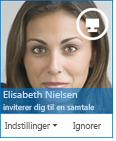
Sådan accepteres anmodningen, så en chatsamtale kan startes:
-
Klik et vilkårligt sted på billedområdet i vinduet med anmodningen. Du får vist muligheden Acceptér, når du peger på vinduet.
Vis personen, at du har travlt og ikke vil afbrydes:
-
Klik på rullepilen Indstillinger , og vælg Angiv til Vil ikke forstyrres. Din tilstedeværelsesstatus ændres straks til Vil ikke forstyrres.
Ignorere anmodningen
-
Hvis du vil lukke anmodningen uden at sende en bekræftelse til afsenderen, skal du klikke på Ignorer.










